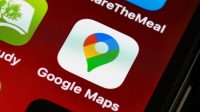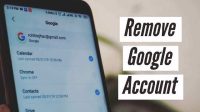Bagaimana cara mengganti foto profil akun Google? Tentu saja ada beberapa trik yang bisa kamu coba. Bisa dengan media Laptop, Komputer, atau hanya dengan Gadget. Dan telah kami rangkumkan untuk kamu beberapa trik ganti foto profil akun Google.
Foto profil merupakan media yang ditunjukkan untuk menandakan kepemilikan suatu akun melalui media gambar atau foto. Dan foto profil semakin menjadi hal yang utama dalam pengisian informasi pribadi. Apalagi untuk menarik lawan jenis tentunya. Sebagian orang akan menggunakan foto profil yang lebih kece untuk menariknya.
Bagi sebagian orang juga sudah bosan dengan foto profil mereka dan ingin ganti foto. Namun masih ada yang belum mengetahui cara mengganti foto profil akun Google mereka lho. Tenang saja, kami akan membantu kamu dalam artikel ini. Dan kamu bisa mengikutinya dengan beberapa metode mudah dari kami.
Daftar Isi
Cara Mengganti Foto Profil Akun Google
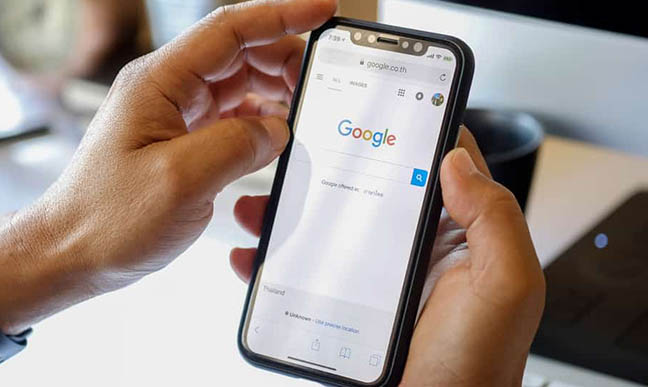
Bosan dengan foto profil akun Google kamu yang itu-itu aja? Kamu juga bisa lho mengganti foto profil kamu yang lebih kece lagi. Dan tentunya telah kami rangkumkan untuk kamu cara mengganti foto profil akun Google, agar kamu bisa mengganti profil kamu dengan mudah.
Ganti Foto dengan PC atau Laptop
Cara mengganti foto profil akun Google yang pertama yang bisa kamu coba adalah dengan menggunakan dan memanfaatkan media PC atau laptop. Dengan bantuan laptop kamu tentu saja akan lebih mudah dalam penggantian profil akun Google kamu. Dan kamu hanya tinggal mengikuti beberapa langkah ini saja lho:
- Yang pertama kamu bisa membuka Browser yang biasa kamu gunakan bisa dengan Google Chrome atau Firefox
- Kemudian kamu bisa melakukan login terlebih dahulu dengan akun Google kamu yang ingin kamu ganti foto profilnya
- Jika sudah kamu bisa langsung klik ikon titik 9 di pojok kanan kanan atas
- Kemudian pilih Account atau kamu bisa dengan mudah langsung mengunjungi situs https://myaccount.google.com/personal-info
- Lalu klik pada Info Pribadi / Personal Info untuk melakukan penggantian foto
- Setelah itu klik pada bagian Foto Profil dan pilih foto yang akan digunakan sebagai foto profil baru
Mengganti Foto Profil Akun Google di Android
Selain menggunakan PC atau laptop, tentu saja kamu juga bisa mengganti foto profil akun Google kamu dengan menggunakan smartphone. Dibalik bentuknya yang kecil yang bisa kamu bawa kemana saja, jadi kamu bisa dengan mudah melakukan penggantian foto profil akun Google dimana saja dan kapan saja. Dan dengan menggunakan ponsel pintar juga menjadi cara mengganti foto profil akun Google yang paling simple, kamu bisa ikuti beberapa langkah mudah dibawah ini:
- Yang pertama kamu bisa membuka pengaturan atau menu “Setting” di Android kamu
- Kemudian kamu bisa mencari dan memilih menu “Setelan Akun” atau “Akun Google”
- Kamu bisa memilih pada akun Google yang ingin kamu ubah
- Jika sudah, kamu bisa memilih “Kelola Akun Google Anda”
- Setalah itu kamu bisa mengklik pada bagian “Informasi Pribadi” atau “Personal Info”
- Klik pada Tab Foto Profil dan silahkan pilih foto yang akan digunakan sebgai foto profil baru
Dengan Menggunakan Gmail.com
Sama seperti cara mengganti email google, gmail juga bisa berguna untuk kamu yang ingin mengganti foto profil. Cara ini hanya berlaku untuk pengguna komputer saja. Jikapun kalian menggunakan Smartphone, silahkan aksess gmail.com melalui browser android, lalu aktifkan dekstop mode. Dan kamu bisa ikuti langkah berikut:
- Yang pertama kamu bisa membuka Gmail.com terlebih dahulu
- Kemudian silahkan kamu lakukan Login dengan menggunakan akun yang akan kamu ganti foto profilnya
- Setelah login, klik pada logo profil yang ada di pojok kanan atas
- Kemudian kamu bisa klik pada “Kelola Akun Google Anda”
- Setelah itu kamu bisa langsung klik pada bagian “Informasi Pribadi” atau “Personal Info”
- Klik pada Tab Foto Profil dan silahkan pilih foto yang akan digunakan sebgai foto profil baru
Mengganti Foto Profil di Youtube.com
Kamu bisa mengganti foto profil akun Google kamu di situs Youtube.com lho. Selain menjadi platform menonton video, Youtube juga menyediakan layanan penggantian foto profil akun Google. Langsung saja simak langkah-langkah ini:
- Yang pertama tentunya lakukan login ke Youtube.com dengan menggunakan akun yang akan diganti foto profilnya
- Klik pada Profil yang ada di pojok kanan atas
- Lalu klik pada icon gear / Settings / Setelan
- Scroll ke bawah, dan kamu akan melihat 2 opsi untuk mengganti foto profil akun Google
Channel YouTube Anda – Digunakan untuk mengganti foto profil pada Channel Youtube, apabila akun Google kalian memiliki Channel di Youtube
Akun Anda – Digunakan untuk mengganti foto profil pada semua akun Google yang nantinya akan muncul pada Gmail, Setting, ataupun Youtube itu sendiri - Karena kita akan mengganti foto profil pada Akun Google, maka kita pilih opsi Akun Anda > Lihat atau ubah setelan akun Google Anda
- Setelah itu klik pada bagian Informasi Pribadi / Personal Info
- Klik pada Tab Foto Profil dan silahkan pilih foto yang akan digunakan sebgai foto profil baru
Demikian tadi beberapa cara mengganti foto profil akun Google di Laptop, Komputer, ataupun hanya dengan Smartphone kamu. Pastinya kamu bisa menggunakan metode yang menurut kamu itu adalah yang paling mudah agar kamu tidak kebingungan saat mencobanya. Dan tentu kamu bisa membagikan pengalaman kamu kepada teman-teman kamu.